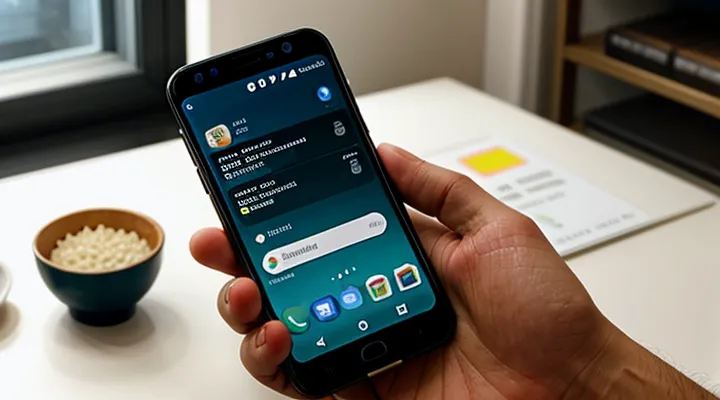Удаление отправленного стикера из чата
Шаги для удаления сообщения со стикером
Чтобы удалить сообщение со стикером в Telegram, выполните следующие действия. Откройте чат или группу, где находится отправленный стикер. Нажмите и удерживайте сообщение со стикером, пока не появится меню действий. В верхней части экрана появится панель с доступными опциями. Выберите значок корзины или пункт «Удалить».
После нажатия откроется окно с выбором: удалить только для себя или для всех участников чата. Если вы администратор группы или канала, можно стереть сообщение полностью. Обычные пользователи могут удалять свои стикеры только для себя, если не прошло 48 часов с момента отправки.
Помните, что после удаления для всех восстановить сообщение невозможно. Если стикер отправлен в секретный чат, он исчезнет автоматически после истечения таймера. Для удаления пакета стикеров перейдите в раздел «Стикеры» через настройки и выберите ненужный набор.
Управление добавленными стикерпаками
Удаление набора стикеров на мобильных устройствах
Для Android
Если вам нужно удалить стикеры в Telegram на Android, вот как это сделать.
Откройте Telegram и перейдите в любой чат. Нажмите на поле ввода сообщения, чтобы вызвать клавиатуру, затем найдите иконку стикеров рядом с кнопкой отправки. Тапните по ней, чтобы открыть список всех доступных стикерпаков.
Чтобы удалить ненужный стикерпак, зажмите его пальцем и удерживайте несколько секунд. Появится меню с вариантами действий — выберите «Удалить». Подтвердите действие, и стикерпак исчезнет из вашей коллекции.
Если стикеры были добавлены из сторонних источников, их можно найти в разделе «Установленные стикеры». Для этого откройте боковое меню Telegram, выберите «Настройки», затем «Настройки чата» и «Стикеры и маски». Здесь отображаются все ваши стикерпаки, которые можно удалить тем же способом.
После удаления стикерпак больше не будет отображаться в списке. Если он понадобится снова, его можно будет добавить заново через поиск стикеров или по ссылке.
Для iOS
В Telegram на iOS можно легко удалить ненужные стикерпаки, чтобы освободить место или упорядочить коллекцию. Для этого откройте чат, нажмите на поле ввода сообщения, затем выберите значок стикеров слева.
В открывшемся меню стикеров проведите влево по названию пакета, который хотите удалить, и нажмите «Удалить». Если такой кнопки нет, задержите палец на стикере из этого набора — появится меню с действиями. Выберите «Удалить стикерпак», и он исчезнет из вашего списка.
Если стикерпак был добавлен недавно, он может находиться во вкладке «Недавние». Чтобы убрать его оттуда, закройте и перезапустите приложение. Для полного удаления всех данных, включая загруженные стикеры, можно очистить кэш Telegram в настройках iPhone.
Удаление набора стикеров на компьютере
Для Telegram Desktop
Telegram Desktop позволяет легко управлять своими стикерами, включая их удаление. Это может пригодиться, если вы хотите освободить место или избавиться от ненужных наборов.
Чтобы удалить стикеры в Telegram Desktop, откройте приложение и перейдите в настройки. Для этого нажмите на три горизонтальные линии в верхнем левом углу и выберите "Настройки". В меню слева найдите раздел "Стикеры и эмодзи", затем перейдите во вкладку "Стикеры". Здесь отобразятся все установленные у вас наборы.
Наведите курсор на стикерпак, который хотите удалить, и нажмите на значок корзины, который появится в правом верхнем углу. Подтвердите удаление, и стикеры исчезнут из вашей коллекции.
Если вы удалили стикеры по ошибке, их можно вернуть. Для этого достаточно снова добавить набор через поиск стикеров или переустановить его, если он был скачан из стороннего источника. Удаление стикеров не влияет на работу Telegram, но может помочь в организации вашего чата и освобождении места.
Для веб-версии Telegram
Веб-версия Telegram позволяет удобно управлять стикерами прямо из браузера. Если вам нужно удалить ненужные наборы или отдельные стикеры, сделать это можно за несколько шагов.
Откройте Telegram Web и авторизуйтесь. Перейдите в любой чат и нажмите на иконку смайлика рядом с полем ввода сообщения. В открывшемся меню выберите раздел со стикерами.
Чтобы убрать весь набор, нажмите на него и удерживайте. Появится меню с опцией «Удалить» — подтвердите действие. Если нужно удалить отдельные стикеры, откройте набор, нажмите на нужный стикер и выберите соответствующую команду в меню.
Удалённые стикеры перестанут отображаться в вашей коллекции, но их можно будет добавить снова через бота @Stickers. Обратите внимание: некоторые системные наборы нельзя удалить, они доступны всем пользователям по умолчанию.
Удаление собственного набора стикеров
Деактивация стикерпака через бота
Чтобы деактивировать стикерпак через бота в Telegram, необходимо выполнить несколько простых шагов. Откройте чат с ботом, который добавлял стикеры. Введите команду, например, /delsticker или /removepack, после чего бот запросит подтверждение.
Если бот поддерживает управление стикерами, он предложит список доступных стикерпаков. Выберите нужный набор и подтвердите удаление. После этого стикеры исчезнут из вашей коллекции.
Некоторые боты могут потребовать ввести точное название стикерпака. В таком случае скопируйте его из раздела «Управление стикерами» в настройках Telegram. Если команды не срабатывают, проверьте, есть ли у бота инструкции, отправив /help.
Важно помнить, что после удаления вернуть стикерпак можно только через повторное добавление. Если бот не поддерживает удаление, стикеры придётся отключать вручную через настройки Telegram.
Полное удаление созданного набора стикеров
Чтобы полностью удалить созданный набор стикеров в Telegram, необходимо выполнить несколько шагов.
Откройте Telegram и перейдите в раздел стикеров. Для этого нажмите на смайлик в поле ввода сообщения, затем выберите значок настроек (шестеренка) в правом нижнем углу. Здесь отобразятся все ваши наборы стикеров.
Найдите набор, который хотите удалить, и нажмите на него. В открывшемся меню выберите пункт «Удалить набор». Подтвердите действие во всплывающем окне. После этого стикеры исчезнут из вашего списка, а также перестанут быть доступны для других пользователей, если они были опубликованы.
Если набор стикеров был добавлен в ваш аккаунт, но создан другим пользователем, вы можете только скрыть его. Для этого нажмите на набор и выберите «Скрыть». Полное удаление возможно только для стикеров, созданных вами.
Учтите, что после удаления восстановить набор невозможно. Если вы планируете использовать стикеры в будущем, рекомендуется заранее сохранить их файлы.